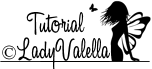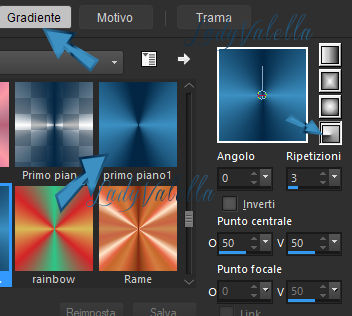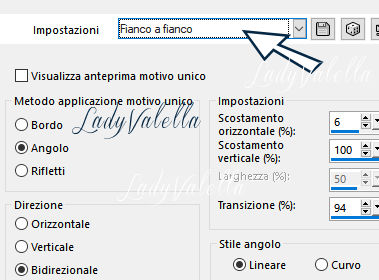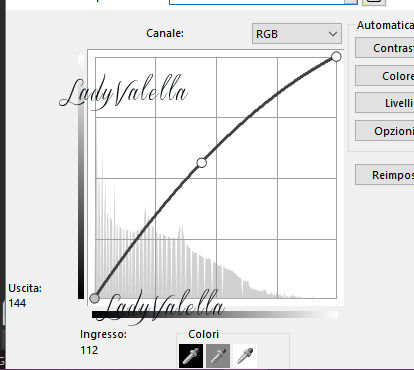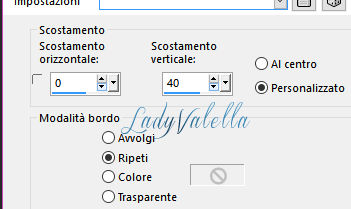|
Porta con te la freccia per
tenere il segno.

|
1-Aprire una
nuova tela trasparente px 900 x 600
2-Nei materiali >
Colore 1° piano #042744, Colore
sfondo #3c90c2
-Da primo piano crea un gradiente così e colora la
tela
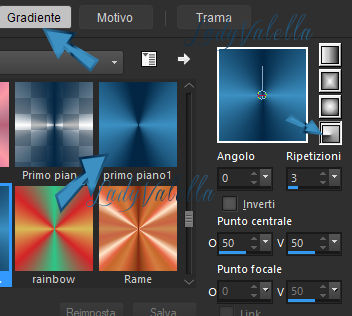
3-Effetti > Effetti di immagine
> Motivo unico
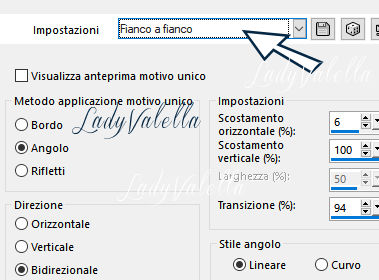
4-Effetti > Plug-in > Unlimited
> &<BkgDesigner sf10I> scegli > Dice it con i seguenti valori : 37, 15.
-Livelli > Duplica livello
-Immagine Capovolgi -
Abbassa l'opacità a 50. -Unisci visibile.
5-Effetti >
Effetti di bordo > Aumenta
6-Livelli > Duplica livello
7-Livelli > Nuovo livello raster
8- Selezioni > Seleziona tutto
9-Apri l'immagine
"01 (3).jpg ". -Da Modifica > Copia. -Vai alla tua tela. -Da
Modifica > Incolla nella selezione.
-Regola > Metti
a fuoco > Accentua messa a fuoco
-Miscelatura : Moltiplica -Deseleziona -Abbassa
l'opacità a 83
-Regola > Metti a fuoco
-Livelli >
Disponi > Sposta giù
-Livelli > Unisci giù.
10-Copia "pavimento" e incollalo nella tela
come nuovo livello.
-Oggetti >
Allinea > Inferiore. -Regola >Metti a fuoco.
11-Vai al livello superiore.
12-Nuovo livello raster. -Selezioni
>Seleziona tutto.
13-Copia "45" e incollalo nella selezione.
-Miscelatura : Moltiplica.
-Deseleziona
-Regola > Metti a fuoco
-Livelli > Unisci giù
14-Immagine >
Ridimensiona 75%.
-Seleziona
tutto. -Selezione > Mobile. -Selezione > Modifica > selezione
bordatura selezione,
metti come valore: Esterno, 10
-Colora la selezione con il colore #01080f -Deseleziona
15-Regola > Luminosità e contrasto > curve
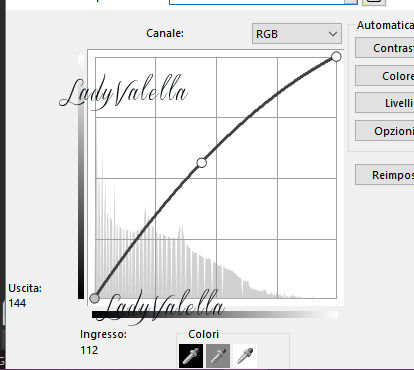
-ripetere
ancora.
-Effetti > Effetti 3D > Sfalsa ombra

-Effetti > Effetti di immagine > Scostamento
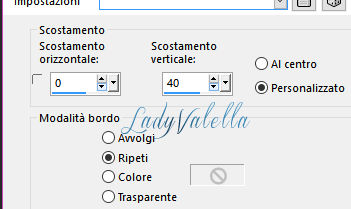
16-Copia "lunaOrie(12)".
-Incolla come nuovo livello. -Ridimensiona 55%.
Posiziona in
basso come da immagine finita. Cancella il logo.
-Sfalsa ombra: -7, -8, 75, 15, nero. -Regola > Metti a fuoco.
17-Copia "Ventaglio3LV18". -Incolla come nuovo livello.
- Ridimensiona 70% - Ridimensiona 80%
posiziona a destra un pò in basso.
-Sfalsa Ombra: -7, -8, 75, 15, nero.
18-Copia " Lanterna" -Incolla come nuovo livello,
posiziona in alto verso destra. -Ombra come precedente.
19-Copia "fiorineri". -Incolla come nuovo livello.
-Oggetti > Allinea > A destra. -Oggetti > Allinea > Inferiore.
20-Incolla la scritta mettila a sinistra un po in su.
21-Immagine > Aggiungi bordatura: 10px Simmetrico,
Colore #01080f.
22-Immagine > Aggiungi bordatura: 3px Simmetrico, Colore
#8d558f.
23-Immagine > Aggiungi bordatura: 10px Simmetrico,
Colore #01080f.
Metti la firma, il logo e Unisci visibile. Salva nel
formato jpg.
Il lavoro è terminato.
Creato il 16/08/2018 da LadyValella
TORNA ALL' INDICE
Altra Versione

Vostre versioni
Grazie per le vostre bellissime esecuzioni

Mikela
--------------------------------

Marysol
--------------------------------
Informativa estesa cookie
Designed by © LadyValella
for Graficalella
2018 All Rights Reserved